Modification de la date et de l’heure – Canon PowerShot G7 X Mark II Manuel d'utilisation
Page 21
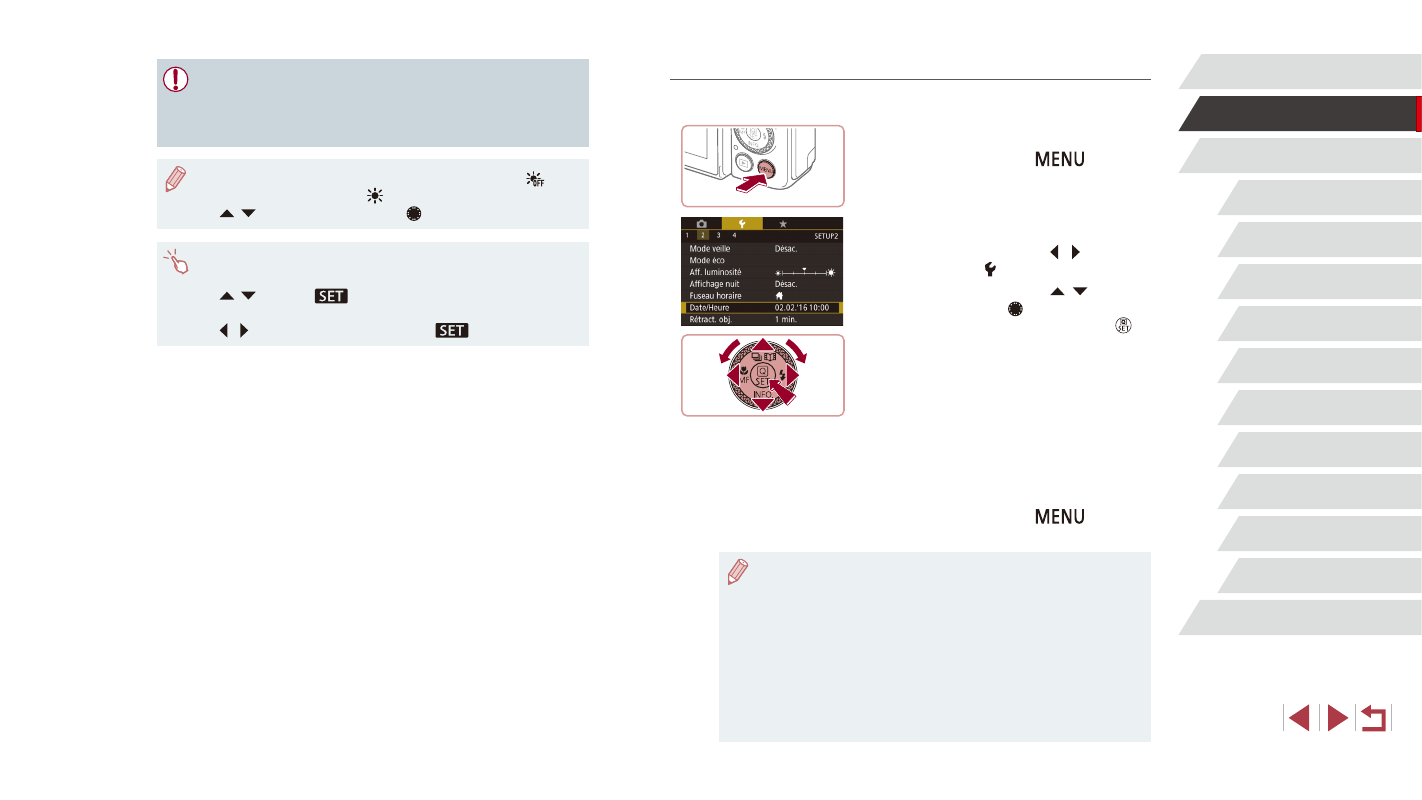
21
Notions de base de
l’appareil photo
Mode Auto /
Mode Auto hybride
Autres modes de prise
de vue
Mode P
Modes Tv, Av, M et C
Mode de lecture
Fonctions Wi-Fi
Menu de réglage
Accessoires
Annexe
Avant utilisation
Index
Guide avancé
Guide élémentaire
Modification de la date et de l’heure
Ajustez la date et l’heure comme suit.
1
Accédez à l’écran de menu.
z
Appuyez sur la touche [
].
2
Choisissez [Date/Heure].
z
Appuyez sur les touches [ ][ ] pour
choisir l’onglet [ 2].
z
Appuyez sur les touches [ ][ ] ou
tournez la molette [ ] pour choisir [Date/
Heure], puis appuyez sur la touche [ ].
3
Modifiez la date et l’heure.
z
Exécutez l’étape 2 de « Réglage de
la date et de l’heure » (= 20) pour
ajuster les réglages.
z
Appuyez sur la touche [
] pour
fermer l’écran de menu.
●
Une pile pour la date/heure (pile de sauvegarde) est intégrée
à l’appareil photo. Les réglages de la date/heure peuvent être
conservés pendant 3 semaines environ une fois la batterie retirée.
●
La pile de sauvegarde de la date se recharge en 4 heures environ
une fois que vous insérez une batterie chargée, même avec
l’appareil photo hors tension.
●
Lorsque la pile de sauvegarde de la date est déchargée, l’écran
[Date/Heure] s’affiche à la mise sous tension de l’appareil photo.
Réglez la date et l’heure correctes comme décrit dans « Réglage
de la date et de l’heure » (= 20).
●
L’écran [Date/Heure] s’affichera chaque fois que vous mettrez
l’appareil photo sous tension tant que vous n’aurez pas réglé la
date, l’heure et le fuseau horaire de votre pays. Renseignez les
informations correctes.
●
Pour régler l’heure d’été (1 heure d’avance), choisissez [
]
à l’étape 2 puis choisissez [ ] en appuyant sur les touches
[ ][ ] ou en tournant la molette [ ].
●
Vous pouvez également régler la date et l’heure en touchant
l’élément souhaité sur l’écran de l’étape 2, puis en touchant
[ ][ ], suivi de [
]. De la même manière, vous pouvez
également régler le fuseau horaire de votre pays en touchant
[ ][ ] sur l’écran de l’étape 3, suivi de [
].